
Capturar a tela do seu telefone é útil em muitas situações. Se você é um usuário Pixel, você pode fazer isso com alguns cliques de botão.
Como fazer uma captura de tela
Com o telefone na mão, você pressionará dois botões de hardware ao mesmo tempo: Liga / Desliga e Diminuir Volume. Mantenha esses dois botões pressionados por cerca de meio segundo.

Quando a captura de tela é tirada, ela aparece rapidamente como uma sobreposição de visualização no topo da tela e depois desaparece.
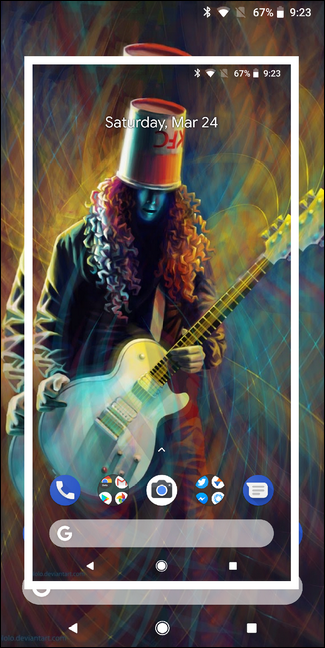
Boom — sua captura de tela foi salva.
Onde encontrar suas capturas de tela
Por padrão, suas capturas de tela são salvas em uma pasta de Capturas de tela dedicada dentro da pasta Imagens, mas existem algumas maneiras diferentes de acessá-la.
Se você acabou de fazer a captura de tela, deslize para baixo na aba de notificações e você verá uma notificação que permite compartilhar ou excluir sua captura de tela imediatamente. Você também pode tocar na notificação para abrir a captura de tela.
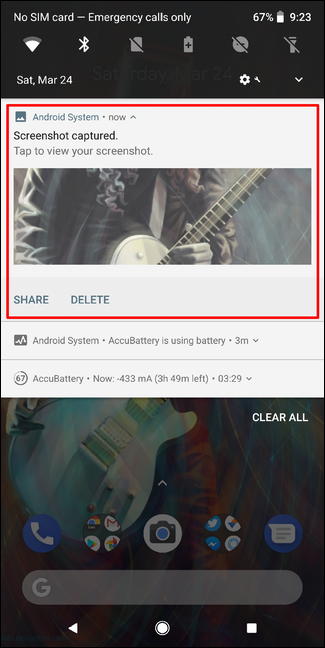
Nota: se você tiver vários aplicativos que podem abrir imagens, o seletor de aplicativos aparecerá aqui. Basta escolher o aplicativo que você normalmente usa para ver as fotos.
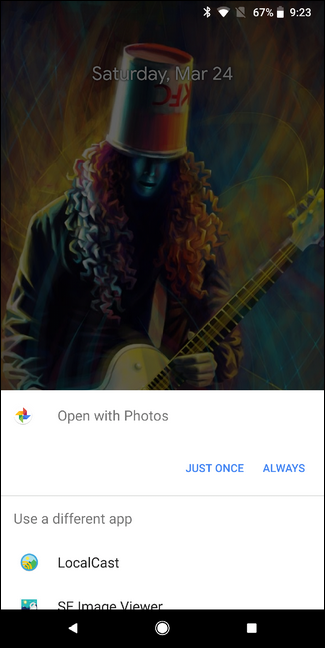
Você também pode acessar todas as suas capturas de tela no aplicativo Fotos. Deslize do lado esquerdo para mostrar o menu e escolha a opção “Pastas do dispositivo”.
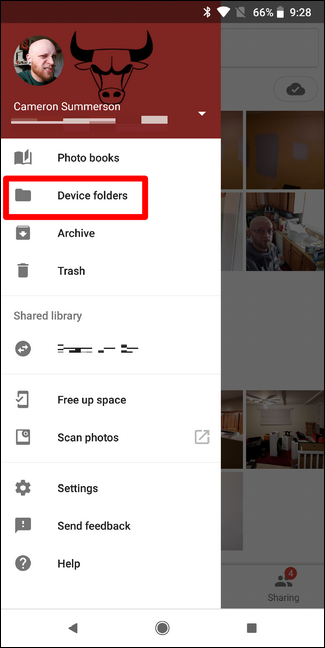
Toque na pasta “Screenshots”.
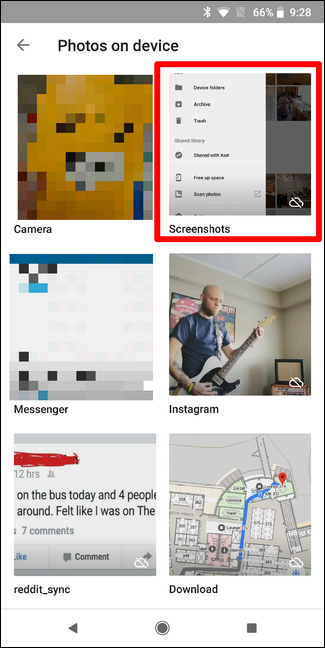
E aí está – cada captura de tela que você já fez.


